有小伙伴表示,自己在使用wps excel表格工具进行数据计算的时候,发现使用公式进行计算的数据无法计算出结果,而表示该数据的计算公式,这种情况让小伙伴们十分的疑惑,出现该问题,应该是在设置单元格格式的过程中,将单元格格式设置成了文本格式了,那么就会使得无法进行公式计算数据,对此,需要进入到单元格格式的设置窗口中将文本选项切换为常规选项就好了,下方是关于如何使用WPS Excel出现无法使用公式计算出结果的具体操作方法,如果你需要的情况下可以看看方法教程,希望对大家有所帮助。
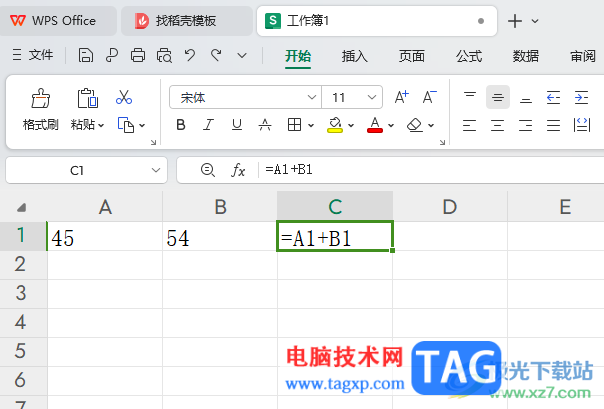
1.首先在需要进行计算的单元格中进行输入公式,这里小编输入的是求和的计算公式。

2.当你按下回车键之后,你会发现回车键无法将结果计算出来,而是直接显示该公式,如图所示。
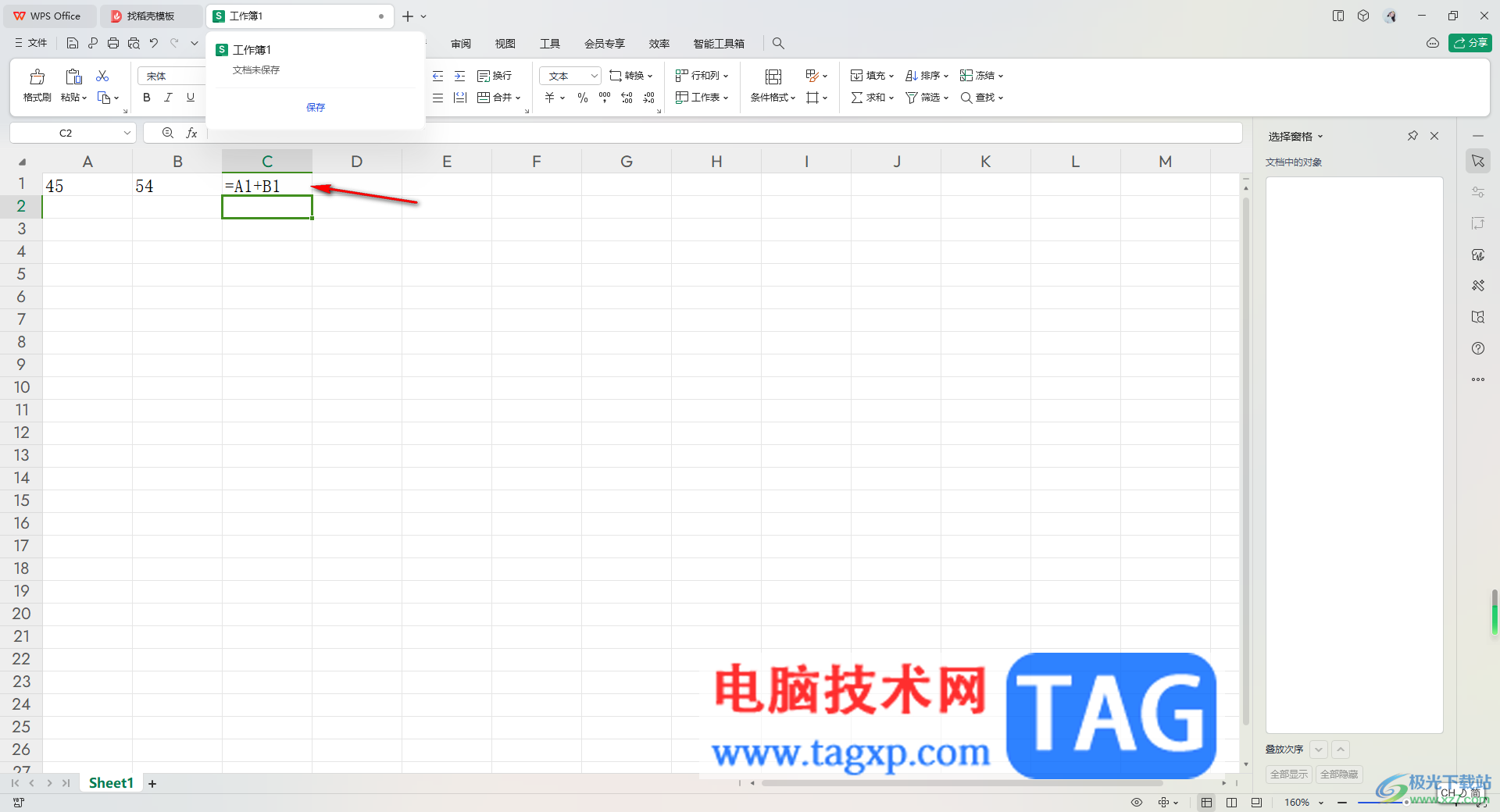
3.对此,你可以将需要进行计算的数据区域选中,之后右键点击一下,再点击打开菜单选项中选择【设置单元格格式】选项。

4.随后在打开的窗口中选择【数字】,再单击【常规】选项,最后将确定按钮进行点击。
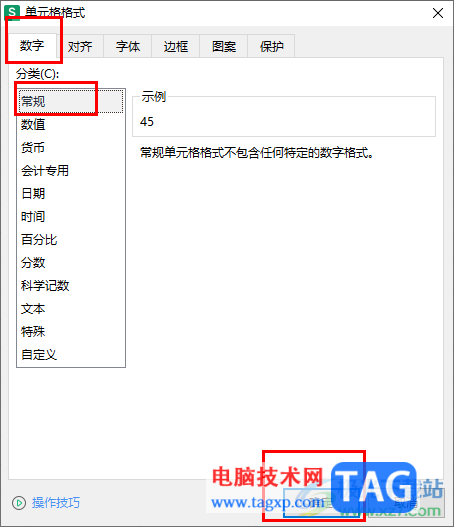
5.那么这时我们返回到编辑页面中,按照第一步操作步骤进行输入求和计算公式进行回车键。

6.那么回车键之后就会显示出我们的计算结果了,如图所示。
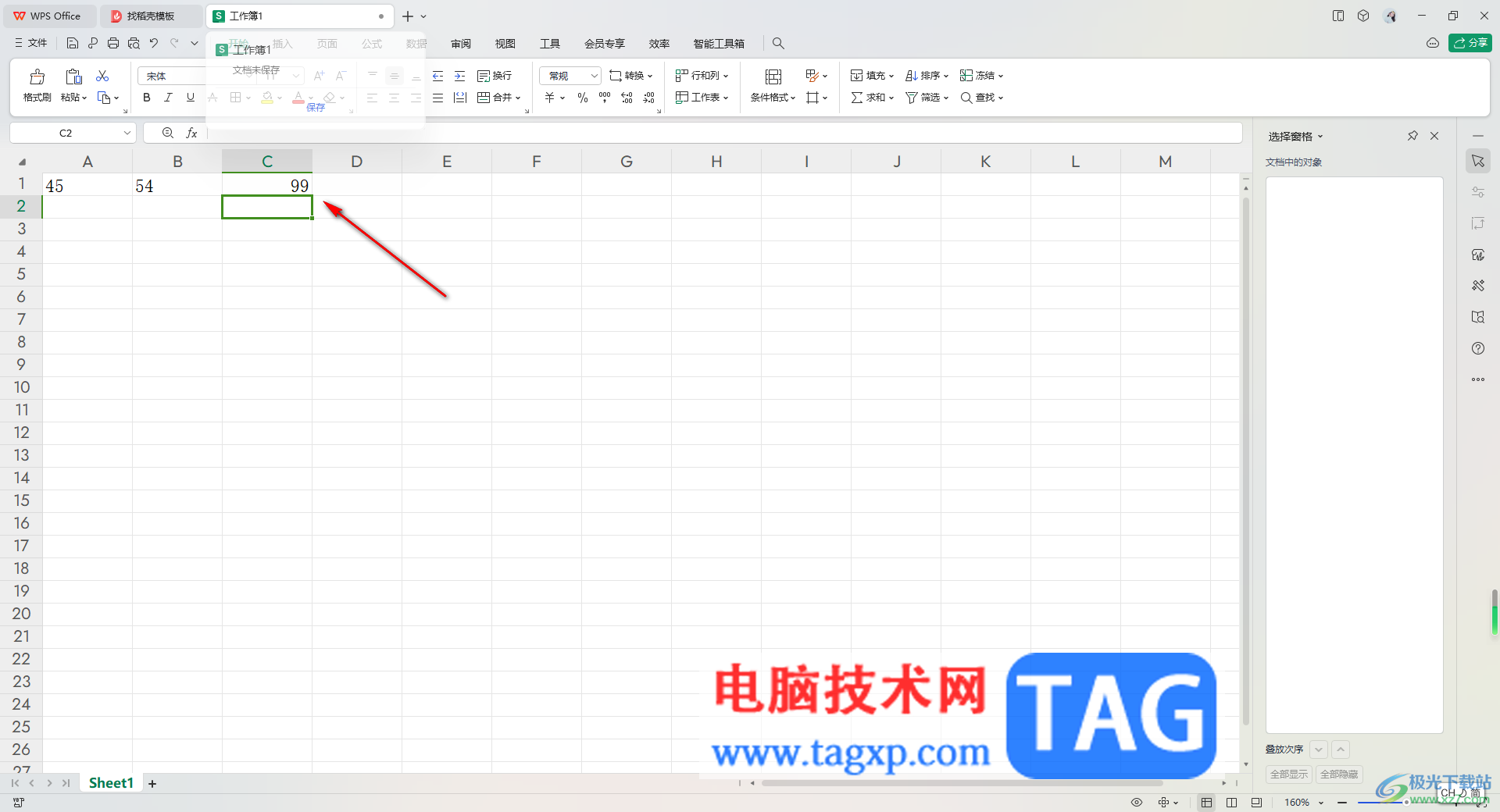
以上就是关于如何使用WPS Excel解决无法使用公式计算出结果的具体操作方法,针对这样的问题,很多小伙伴无法进行解决,那么我们可以进入到单元格格式的设置窗口中将文本切换为常规就可以了,感兴趣的话可以操作试试。
 主板故障自检技巧:如何判断主板是否正
主板故障自检技巧:如何判断主板是否正
电脑主板是计算机系统中至关重要的组成部分,负责连接和协调......
 显示器黑屏故障排查:黑屏了该如何处理
显示器黑屏故障排查:黑屏了该如何处理
显示器黑屏故障是许多电脑用户面临的一个常见问题,尤其是在......
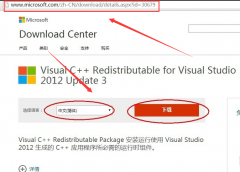 计算机中丢失msvcr110.dll怎么办
计算机中丢失msvcr110.dll怎么办
我们在打开电脑程序的时候,系统提示无法启动此程序,因为计......
 番茄花园win10系统怎么安装
番茄花园win10系统怎么安装
在我们准备对自己的计算机进行系统安装或者是重装的时候,有......
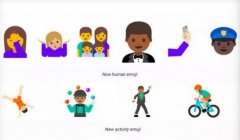 Android N内置emoji新表情汇总
Android N内置emoji新表情汇总
Android N内置emoji新表情汇总 最新消息,谷歌打算抛弃黏糊糊一团......
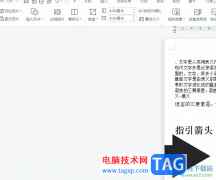
wps是许多用户很喜欢的使用的一款办公软件,为用户带来的帮助是不容忽视的,这是因为在wps软件中的功能结合了其它热门办公软件强大的功能,所以wps软件可以顺利帮助用户完成不同种类文件...
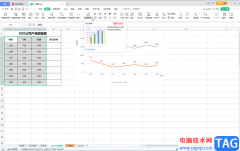
WPS表格是一款非常好用的数据处理软件,其中的功能都非常清晰明了,操作起来非常简单,可以帮助初学者快速实现想要的数据处理操作。如果我们需要在电脑版WPS表格中将图表的纵坐标轴移动...

现在的用户为了更好的进行办公操作,不少小伙伴会选择使用WPS这款软件,该办公软件中提供一个协作模式,当你需要多人进行同时在线编辑的时候,那么就需要切换到协作模式中进行相应的编...

很多小伙伴在使用WPS软件对文字文档进行编辑的过程中经常会需要对接收到的文档进行修订,在文档中添加各种批注。一般情况下WPS默认每个作者对应一种批注颜色,方便区分,但当该文档不再...

WPSWord文档编辑工具是我们日常生活中和工作中不可或缺的一款文档编辑工具,这款软件可以帮助我们很好的编辑自己想要的文档资料,平时遇到自己工作上或者学习上需要进行资料汇总以及一...
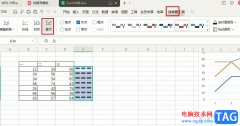
很多小伙伴在对表格文档进行编辑的过程中都会选择使用WPS软件,在WPS软件中,我们可以表格中的数据进行各种设置,还可以根据自己的需求在表格中添加各种内容。有的小伙伴想要在表格中添...

很多小伙伴在选择对表格文档的编辑软件时都会将WPS作为首先,在WPS软件页面中我们可以使用各种工具对表格文档进行编辑。有的小伙伴想要在WPS中给表格文档设置不打印批注内容,这时我们只...

近日一位使用WPS办公的朋友向我求助:最近从某地传来的一份文档中有水印,我需要去除文档中的水印,而我没有装WORD,文档中的水印能去除吗? 在WPS文字中能去除文档中的水印是肯...

我们平时喜欢使用WPS这款软件进行文档的编辑,因为这款软件可以带给我们非常全面的编辑各种文档的操作工具,而有的时候我们使用WPS进行文档的编辑时,自己忘记保存文档了,于是就会担心...

wps软件是许多用户很喜欢的一款办公软件,当用户在使用wps软件时,会感受到其中的功能是很强大的,并且有着其它热门办公软件的支持,因此wps软件深受用户的喜爱和欢迎,用户用来编辑文档...

很多小伙伴在对演示文稿进行编辑时都会给幻灯片设置各种背景,在WPS中我们可以给背景设置纯色填充、渐变填充、还可以使用图片或是纹理进行填充,有的小伙伴在给幻灯片添加纯色背景时想...
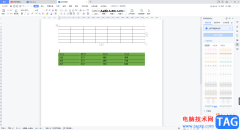
WPS这款软件被很多小伙伴进行文档、表格以及PPT等编辑操作,平时我们在进行文字内容的编辑的时候,我们就会使用到WPSWord文档来编辑制作,在制作的过程中我们可能会由于需求,需要将一些...

WPS演示文稿是一款非常好用的办公类软件,很多小伙伴在需要编辑和制作幻灯片时都会首选使用该软件。如果我们在电脑版WPS演示文稿中录制视频时,希望同时录入声音,小伙伴们知道具体该如...

wps软件相信是大部分用户经常会接触的一款办公软件,这款办公软件在很早之前就出现了,一出现就吸引了不少用户的关注,在wps软件中不仅占用设备空间小,还有着手机版和电脑版两个下载版...

我们在使用WPS进行操作的时候,对于数据的编辑操作是非常常见的,大家可以通过这样的方法进行各种相关数据的录入设置,有的小伙伴在操作的过程中,会需要在WPS表格中插入组合框的情况,...